Si tratta di un flusso di lavoro che descrive una procedura standard per il coordinamento delle attività di un team architettonico e un team ingegneristico che lavorano allo stesso progetto di edificio servendosi di modelli collegati.
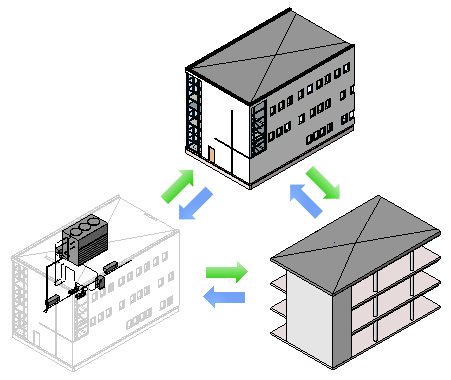
Come utilizzare lo strumento Copia/Controlla con i modelli collegati
- L'architetto crea il modello architettonico nel modo seguente:
- Crea i livelli e le griglie e aggiunge eventuali colonne, muri, pavimenti e altri elementi.
- Salva il file di progetto architettonico.
- L'ingegnere crea un modello strutturale o un modello MEP vuoto (il modello di progettazione) nel modo seguente:
- Utilizza un modello di progetto che definisce le viste e le impostazioni desiderate.
Vedere Modelli di progetto.
- Salva il file di progetto vuoto.
- Utilizza un modello di progetto che definisce le viste e le impostazioni desiderate.
- L'ingegnere copia gli elementi architettonici pertinenti nel modello di progettazione nel modo seguente:
- Collega il modello architettonico al modello di progettazione.
- Blocca il modello collegato nella posizione desiderata per evitare che venga spostato involontariamente, nel seguente modo:
- Seleziona il modello collegato nell'area di disegno.
Suggerimento: Spostare il cursore sul modello collegato all'interno dell'area di disegno. Quando il contorno del modello viene evidenziato, fare clic per selezionarlo.
- Fa clic sulla scheda Modifica Collegamenti RVT
 gruppo Modifica
gruppo Modifica 
 (Blocca).
(Blocca).
- Seleziona il modello collegato nell'area di disegno.
- Copia i livelli dal modello architettonico al modello di progettazione.
- Copia le griglie e altri elementi dal modello architettonico al modello di progettazione.
- (Facoltativo) Nasconde i livelli, le griglie e gli altri elementi copiati nel modello architettonico collegato o nasconde il modello architettonico collegato.
Vedere Visibilità dei modelli collegati o Disattivazione della visibilità di un modello collegato in una vista.
- Aggiunge elementi strutturali o meccanici al modello di progettazione, secondo le esigenze.
Se gli elementi copiati vengono spostati o modificati all'interno del modello architettonico, gli ingegneri ricevono un avviso all'apertura del modello di progettazione o quando il modello architettonico viene ricaricato. Tali avvisi vengono visualizzati anche nella verifica del coordinamento.
- Nel modello architettonico, l'architetto controlla gli elementi strutturali o meccanici pertinenti nel seguente modo:
- Collega il modello di progettazione a quello architettonico.
- Blocca il modello collegato nella posizione desiderata.
- Controlla (senza copiare) i livelli, le griglie e altri elementi del modello di progettazione.
- (Facoltativo) Nasconde il modello collegato.
- Aggiunge elementi architettonici al modello architettonico secondo necessità.
Se gli elementi controllati vengono spostati o modificati all'interno del modello di progettazione, gli architetti ricevono un avviso all'apertura del progetto architettonico o quando ricaricano il modello di progettazione. Tali avvisi vengono visualizzati anche nella verifica del coordinamento.
- A intervalli regolari, gli architetti e gli ingegneri possono effettuare quanto segue:
- Verificare il coordinamento per visualizzare le modifiche apportate agli elementi controllati, comunicare con i membri del team e intraprendere le azioni appropriate.
- Eseguire un controllo delle interferenze per identificare le intersezioni non valide tra gli elementi del progetto corrente e quelli di un modello collegato.